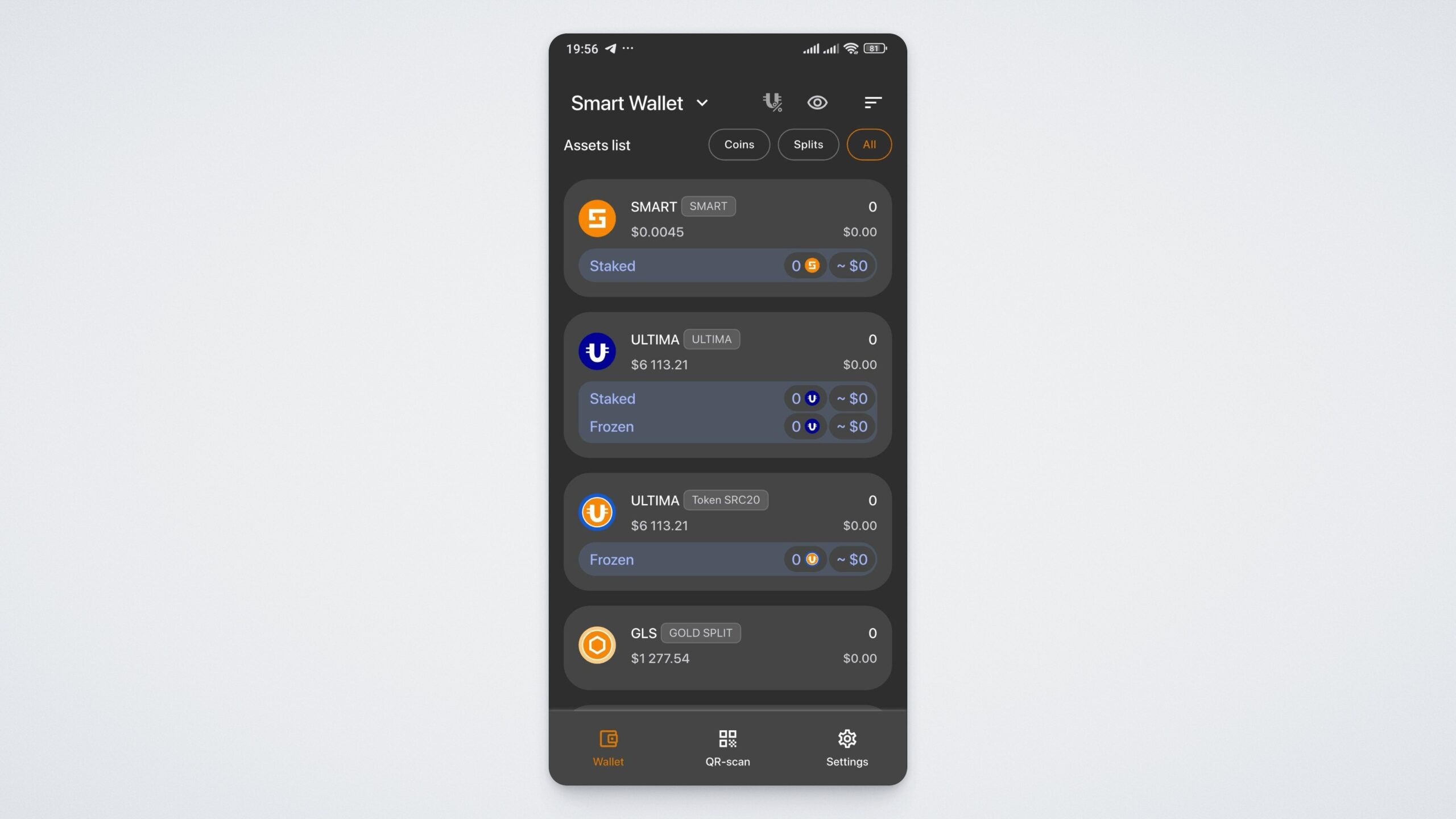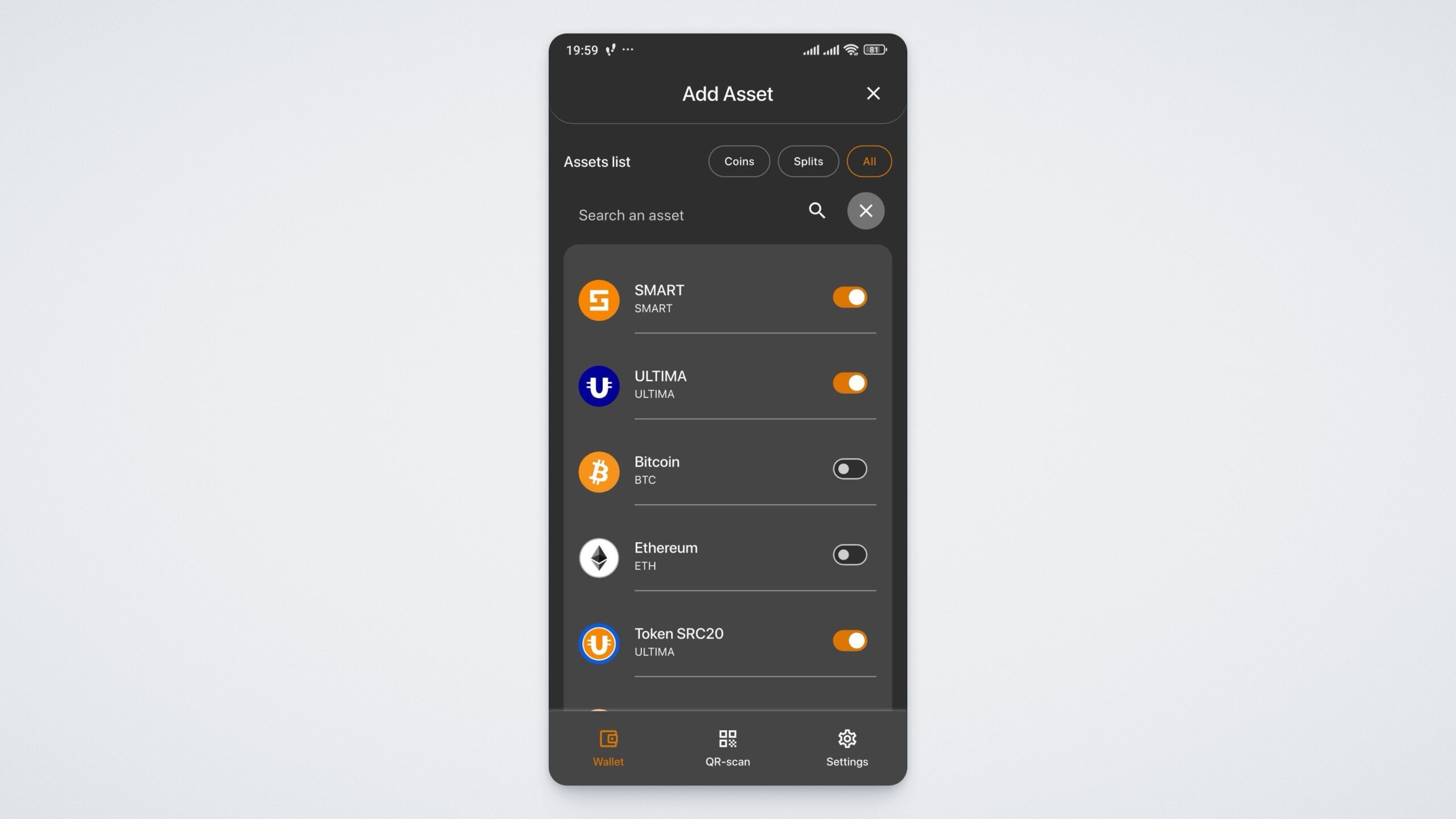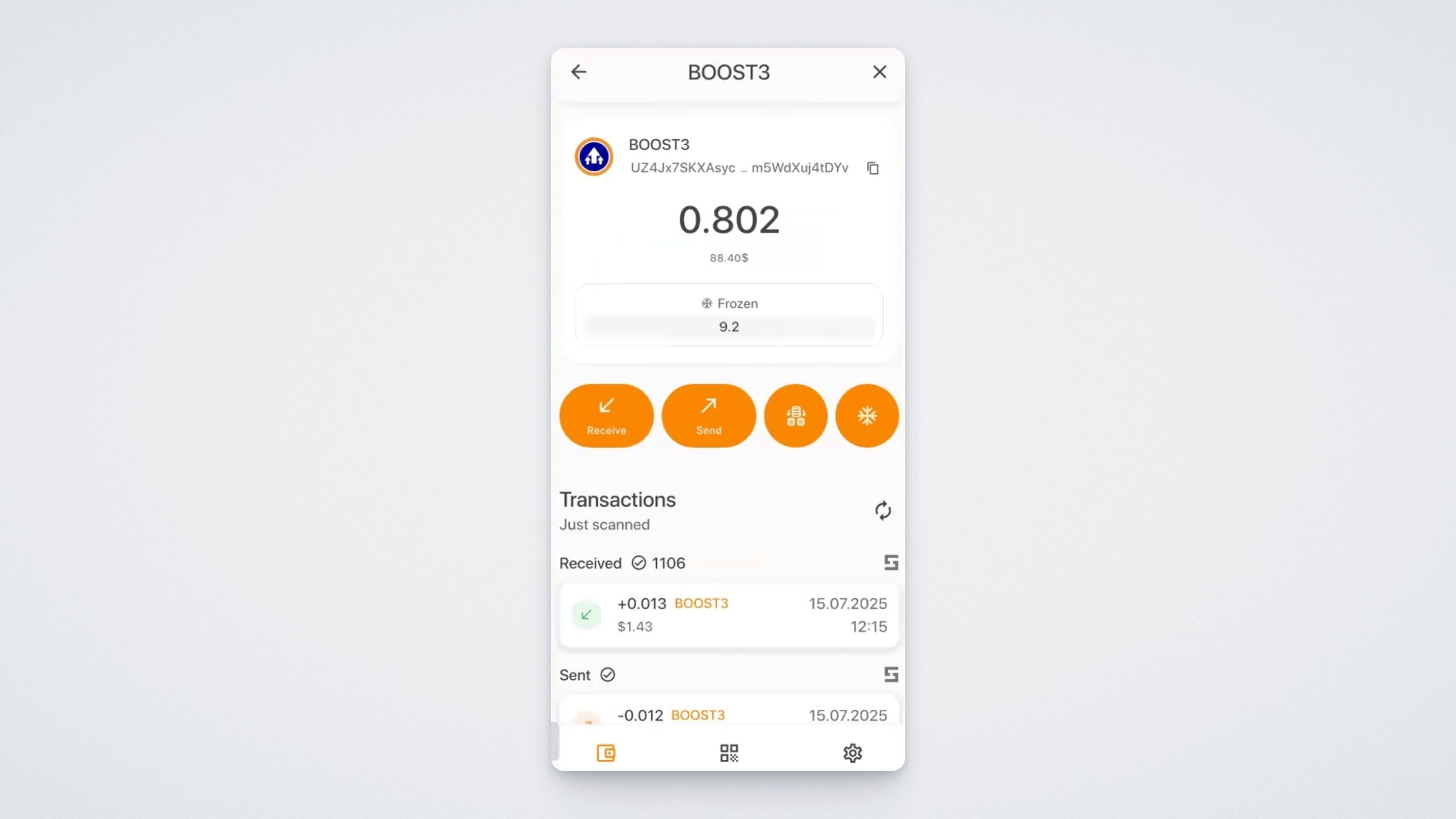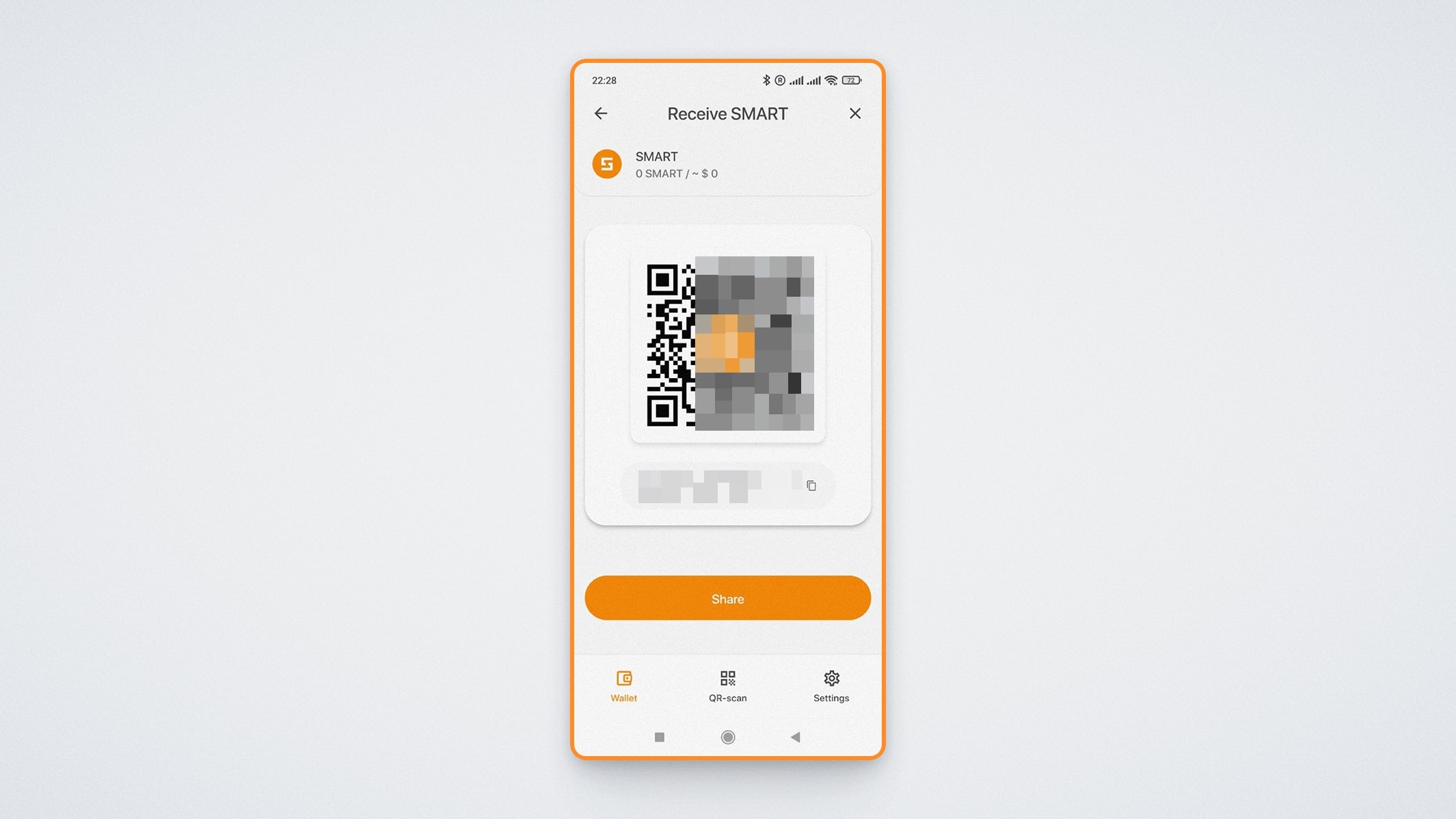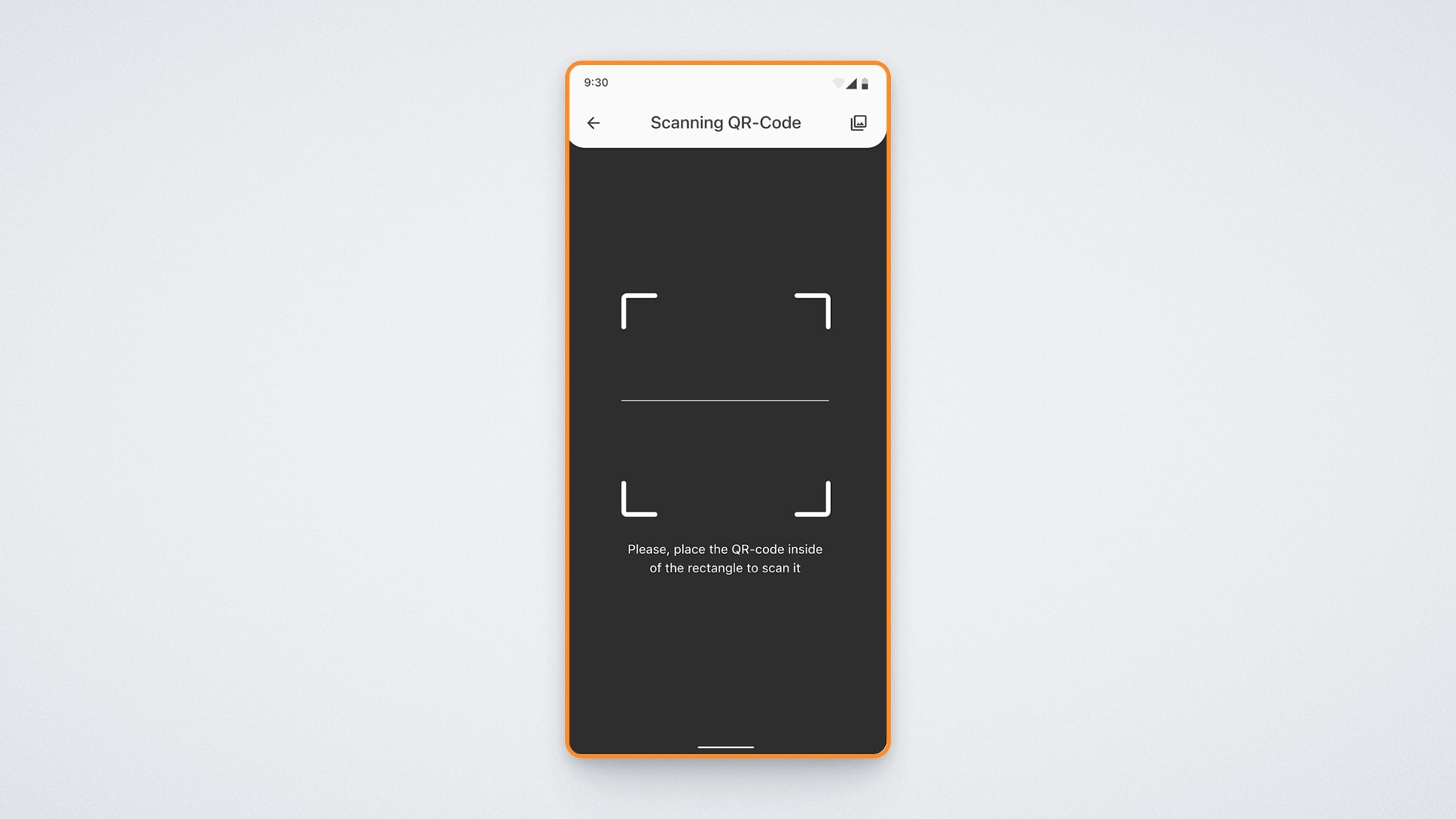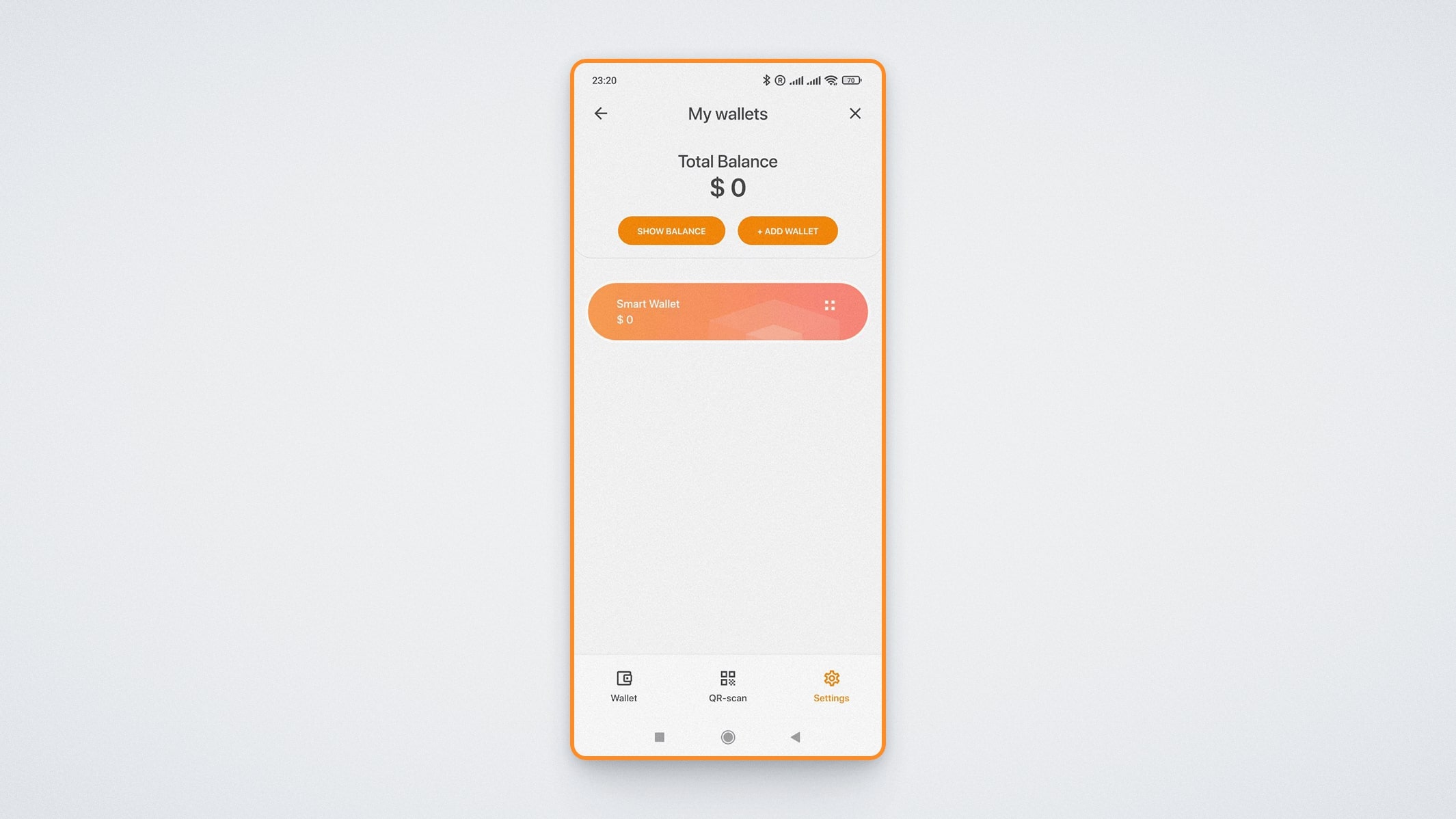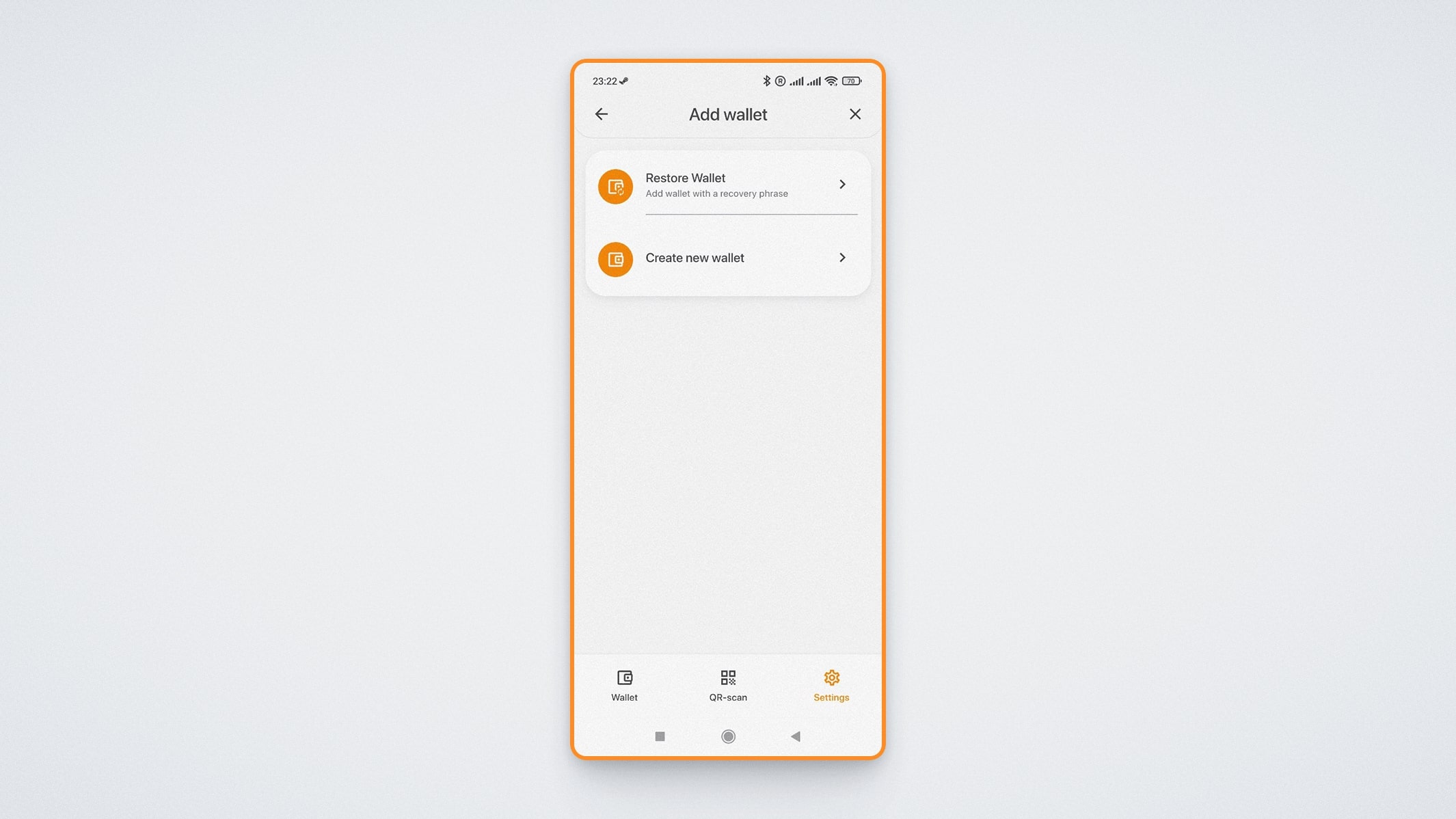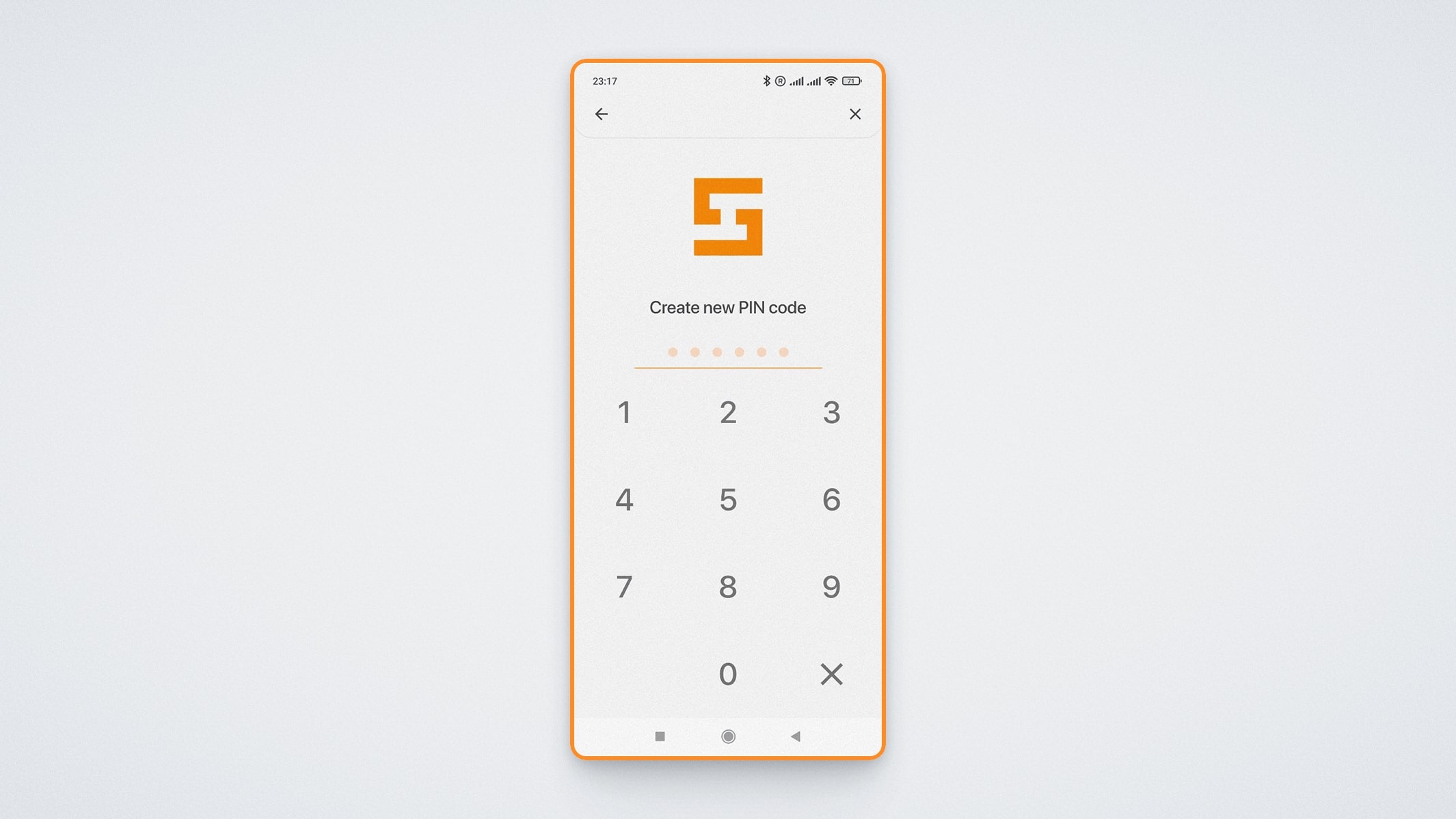私たちは、Smartネットワークにおける最初で唯一のウォレット、SMART WALLETをご紹介します。 これは、さまざまな仮想通貨を1か所に保管し、簡単に管理できる、最新の便利で安全な仮想通貨ウォレットです。
Smart Walletの主な利点は、1つのアプリケーションで無制限の数のウォレットを作成できることです。何十ものウォレットをインストールする必要はもうありません。人気のある仮想通貨はすべてSmart Walletで利用できます。
開発者は、ウォレットユーザーのセキュリティと匿名性にも特別な注意を払いました。秘密キーは暗号化され、皆様のスマートフォンにのみ保存されます。
この記事では、SMART WALLETのインターフェースと機能について紹介します。
アプリケーションのメインメニューは画面の下部にあります。 メニューには3つの項目があり、左から右に列挙します。
- ウォレット
- QRコード
- 設定
それぞれのメニュー項目を順番に見ていきましょう。
ホーム画面の概要
メイン画面には、ドル単位の合計残高を示すウォレットのウィジェットがあります。
ウィジェットの下には、このウォレットで利用可能な仮想通貨のカードがあり、その残高も表示されます。
新しい仮想通貨をウォレットに追加するには、メインウィジェットの [Add Asset] をクリックしてください。 ウィンドウが開き、現在利用可能な仮想通貨が表示されます*。
仮想通貨を送受信するには、ウォレットカードをクリックしてください。
仮想通貨をウォレットに受け取りたい場合は、「Receive」ボタンをクリックしてください。これにより、スクリーンショットを撮って取引を期待している相手に送信できるQRコードが開きます。また、コピー アイコンをクリックしてコピーできるアドレスも表示されます。
仮想通貨を送信するには、「Send」ボタンをクリックしてください。 開いたウィンドウで、送金する金額とアドレスを入力する必要があります。QRコードをスキャンして仮想通貨を送信することもできます。
ウォレットにはユニークな名前を付けることができ、いつでも名前を変更できます。所有しているウォレットの表示順序を変更することもできます。ウォレットの追加については、「設定」セクションで詳しく説明します。 最初のウォレットを作成する手順は、このリンクで参照できます。
QRコード
メニューの2番目の項目はQRコードです。これを使用すると、カメラをQRコードに向けるだけで、簡単かつ迅速にトランザクションを送信できます。
「設定」セクション
Smart Wallet アプリの最後のセクションは設定です。
最も重要な設定セクションは [My Wallets] です。 こここそで新しいウォレットを追加できます。
新しいウォレットを追加するには、+ADD WALLET ボタンをクリックしてください。ウィンドウが開き、「Restore Wallet」をクリックして既存のウォレットをインポートすると共に、「Create new wallet」をクリックして新しい固有のウォレットを作成できます。
PIN-codeセクションでは、PIN コードを設定または無効にすることができ、Change PINでは、それが変更可能です。
FaceID / TouchID セクションでは、セキュリティを強化するために顔または指紋のスキャンを使用した認証を有効にすることができます。
Transaction confirmation セクションでは、トランザクション確認を設定できます。
Dark modeセクションでは、アプリケーションのライトテーマとダークテーマを切り替えることができます。
今すぐSMART WALLETの研究を始めてください。 Android 8以降の APK バージョンはすでに Androidデバイスへのダウンロード可能です。smartwallet.com
* 現時点ではULTIMAとSMARTが追加可能ですが、ウォレットの発展に合わせて徐々に新しいトークンやコインが追加される予定です。